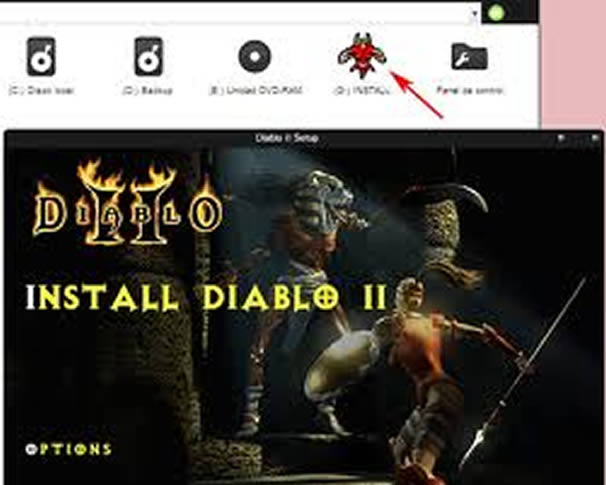Muchas veces nos descargamos algún archivo con extensión *.img, *.iso, *.nrg, o alguna otra que sea una imagen que solo podemos ver qué contiene una vez que se haya quemado. El problema con esto es que, además de ser un desperdicio de CDs o DVDs, no nos permite pre-visualizar qué trae el archivo antes de quemarse. ¿Qué pasa si no nos gusta, si era algo que no queríamos?
Para abrir este tipo de archivos (y otros más que sean imágenes para grabar) lo que tenemos que hacer es instalar Daemon Tools, una programa muy liviano que permite montar unidades de CD o DVD virtuales sin necesidad de quemar nada, gastar un CD, un DVD y desperdiciar.
Por supuesto, hay una versión paga de Daemon Tools, pero también hay una Lite que puedes descargar aquí. Con esa será más que suficiente para lo que vamos a hacer. Luego de descargar tienes que instalar el programa. Sigue las instrucciones, que son muy simples, y te pedirá reiniciar. Hazlo porque sino funcionará mal.
Una vez reiniciado el equipo, lo que necesitas hacer es abrir el Daemon Tools y se mostrará un icono en tu barra de estado. Haz click derecho sobre él y te saldrán una serie de opciones. Ve a «Virtual Devices«, luego a «Device 0 [G]: No media» (la letra «G» puede variar dependiendo de las unidades que tengas en tu PC; recuerda la letra que luego la necesitaremos) y por último en «Mount Image«. Algo como esto:
Se abrirá una ventana para que busques la imagen que quieras montar. Yo voy a montar una imagen de «Diablo II«, uno de mis juegos favoritos y está en un archivo tipo .ISO.
Aceptamos y listo. Como este archivo tiene autorun me va a cargar solo, pero en caso de que sea otra cosa que tengan que explorar por su cuenta, lo que tienen que hacer es ir a «Mi PC «y buscar la letra de la unidad que se montó, que les dije que recodaran. A mi se me monto en [G:] y ahí es donde tengo mi imagen.